Saya sudah beli aplikasi ini, tapi tidak suka sih. Bisa disembunyikan gak ya dari daftar purchased..?Pertanyaan ini sering saya dapatkan dari sahabat Makemac di Twitter. Sebetulnya cukup mudah kok untuk menyembunyikan aplikasi yang sudah kamu beli. Tujuan utamanya tentu saja agak tidak terlihat di daftar Purchased. Bisa karena kecewa dengan aplikasi yang kurang bagus atau alasan lainnya. Ada 2 cara untuk melakukan hal ini, lewat iTunes di perangkat komputer atau langsung di perangkat iOS.
Cara Sembunyikan App Lewat iTunes Store
- Buka iTunes di komputer Mac atau Windows kamu, masuk ke App Store dan login.
- Setelah itu tekan bagian akun di kanan atas – Purchased.
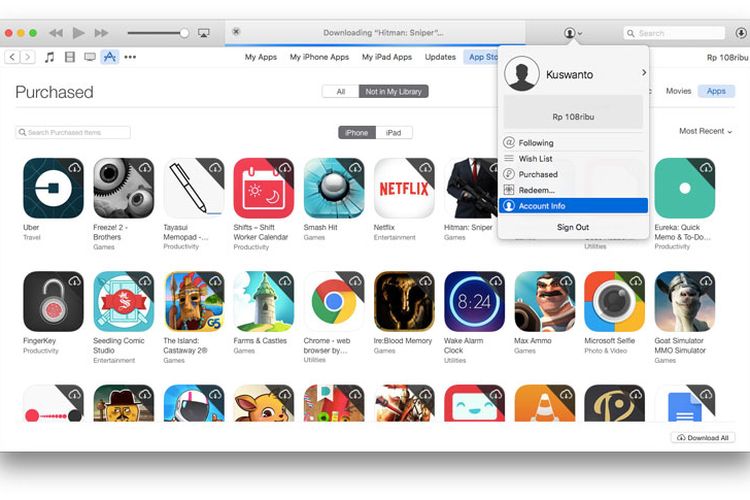
- Tekan tab All di bagian tengah atas. Nah sekarang semua aplikasi yang sudah pernah kamu beli dapat terlihat di daftar ini.
- Lanjutkan dengan tekan dan tahan salah satu ikon aplikasi. Lalu tekan tanda silang di kiri atas dan pilih Hide.
- Sebagai catatan, beberapa pengguna tidak bisa menekan dan tahan untuk memunculkan tanda silang. Jika kamu mengalami hal yang sama, silahkan geser kursor ke pojok kiri sebuah aplikasi hingga berubah berbentuk tangan (bukan arah panah lagi).
Langsung di Perangkat iOS
Cara ini lebih mudah tapi Apple ID yang kamu gunakan harus terdaftar sebagai Family Sharing. Jika belum, tutorial berikut ini tidak bisa kamu lakukan.- Buka App Store dan login.
- Masuk ke tab Updates – Purchased untuk iPhone atau Purchased bagi pengguna iPad.
- List aplikasi yang sudah kamu beli akan tampil di bagian ini. Silahkan swipe dari kanan ke kiri dan tekan tombol Hide.
Cara Mengembalikan?
Mudah saja kok, tapi harus lewat iTunes di komputer ya. Berikut ini langkahnya:- Buka iTunes di komputer Mac atau Windows kamu, masuk ke App Store dan login.
- Setelah itu tekan bagian akun di kanan atas – Account Info.
- Masuk ke bagian iTunes in the Cloud lalu tekan teks Manage di bagian Hidden Purchases.
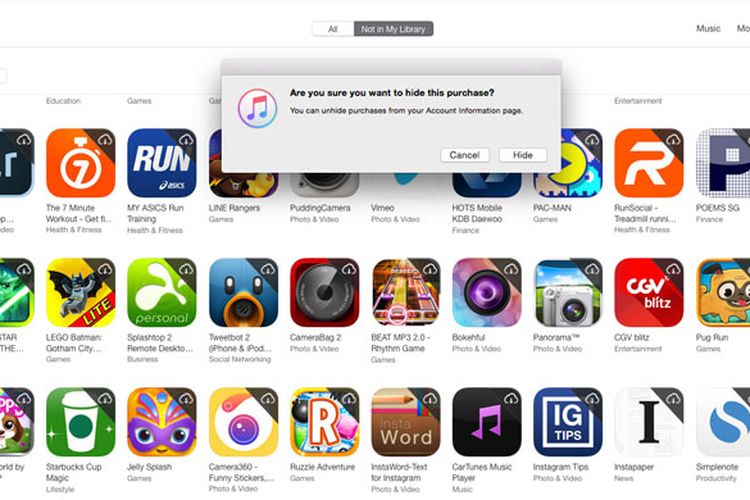
- Cari aplikasi yang ingin kamu tampilkan kembali dan tekan tombol Unhide di bagian bawah. Mudah dan cepat kan!
- Cara Mengembalikan Fitur AirDrop yang Hilang di Control Center
- 3 Cara Mudah Menghapus Kontak di iPhone, iPad dan iPod Touch
- Cara Membuat Siri Menjawab Tanpa Suara
Buruan Cobain!
Apakah fitur ini bermanfaat untuk kamu? Atau malah tidak ingin menggunakan supaya tidak kesulitan untuk kembali menampilkannya? Bagikan di kolom komentar dan selamat mencoba ya!Sebagai tambahan, tutorial ini juga berlaku untuk konten di iBooks ya. Gunakan aplikasi iBooks for Mac dan lakukan langkah yang sama.
[source site_name = “Apple” site_url = “https://support.apple.com/en-us/HT201322”][/source]
Akses juga MakeMac melalui MM Reader untuk iPhone
:blur(7):quality(50):quality(100)/photo/makemac/2017/11/iphone-x-makemac-1.jpg)
:blur(7):quality(50)/photo/makemac/2016/02/hidden-app-store.jpg)














:blur(7):quality(50)/photo/2024/03/01/doorprize-majalah-bobo-edisi-ter-20240301024421.jpg)
:blur(7):quality(50)/photo/2024/02/27/majalah-bobo-edisi-terbatas-ke-3-20240227025718.jpg)
:blur(7):quality(50)/photo/2019/09/18/1914149125.jpg)
:blur(7):quality(50)/photo/makemac/2017/11/iphone-x-makemac-1.jpg)
:blur(7):quality(50)/photo/makemac/2017/11/iphone-x-makemac-1.jpg)